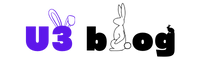WordPressに画像を入れて、わかりやすさをアップしたり、サイトを飾ったりしたいですよね。どうやってWordPressに画像を表示させたらよいか解説します。
画像のアップロード
画像のアップロードは主に2通りあります。
画像は圧縮しよう!
TinyPNG などのサイトを利用したり、ソフトウェアを利用して画像サイズを圧縮しましょう。サーバーの容量を節約できるし、サイトの読み込みも早くなります。サイトの読み込み速度が速いほうがGoogleの評価が高くなるようです。
画像ファイルの名前は適切に設定しよう!
画像ファイルのファイル名は、サイトの内容とあったもので、画像の内容を適切に表すファイル名にしましょう。日本語でファイル名をつけるより、英語でファイル名を付けるほうがよさそうです。英語でファイル名を考えるなんて難しい。。。と思われている方は、DeepLなどの翻訳サイトで英訳し、単語の間を「-(ハイフン)」などでつないだファイル名を付けると簡単でよいです。
画像の説明は記載しよう!
画像の説明は日本語でもよいので記載したほうがよいです。
まとめ
WordPressでの画像の乗せ方について紹介しました。ドラッグアンドドロップで画像をアップロードできる手軽さはありますが、画像の圧縮や画像の説明などひと手間を書けると、サイトの表示速度が速くなったり、Googleからの評価に加点できたりといいことがあります。ぜひ、試してみてください!